
VidJuice UniTube(在线网络视频下载器) v3.7.5 官方免费版 附使用教程
- 大小:77MB
- 分类:上传下载
- 环境:Windows
- 更新:2021-08-24
热门排行
简介

哪款视频下载器比较好用?现在很多视频下载器都很好用,只是大家的习惯不同而选择自然就不同了,今天给大家介绍的这款视频下载器,VidJuice UniTube(视频下载器)是一款专业的网络视频下载工具,这款软件可以在所有设备上从 10,000 多个站点下载视频和音频,软件功能强大,页面简洁,操作简单。需要的朋友快快下载体验吧!

软件特色
将视频直接下载到计算机或云端
将视频同步到 Dropbox 和 Google Drive
轻松将下载的视频同步到您的 iPhone 或 Android 设备
支持全高清、4K 和 8K 输出分辨率
使用内置在线浏览器从 Ins tagram、Face book、LinkedIn 和其他需要登录的网站下载
通过内置的视频修剪器根据您的需要剪切 YT 视频
支持视频、音频和播放列表
下载超过 2 小时的视频
功能介绍
跨平台视频下载器
UniTube 提供 Windows、Mac、Web 版本供您灵活地将视频下载到计算机、智能手机或Cloud Storage。
下载视频、音频和播放列表
下载播放列表的功能对于音乐爱好者来说是必不可少的,而 UniTube 使您能够传输所有收藏夹。
以高达 8K 的分辨率获取您的视频
UniTube 使您能够以 8K、4K、高清、1080p 和其他分辨率下载和观看您喜爱的视频。
下载速度提高 10 倍
UniTube 采用自有技术加速下载和转换速度。
如何下载在线视频
VidJuice UniTube 视频下载器允许您从 1,000 多个网站下载在线视频,包括 Vimeo 等。
按照此分步指南将所需的在线视频下载到您的计算机。
1. 在您的计算机上,安装并启动 VidJuice UniTube 软件。
2. 通过您的系统浏览器打开所需的流媒体网站,例如 YTb。从要下载的视频中复制 URL。

3. 在 VidJuice UniTube 视频下载器窗口中,从菜单中选择“首选项”,然后为要下载的视频选择所需的输出格式和视频质量。

4. 然后通过单击“粘贴 URL”粘贴 URL 链接。

如果您想同时下载多个 URL,请从粘贴 URL 的下拉菜单中选择“多个 URL”选项。

5. UniTube 分析您选择的视频后,它将开始下载。下载进度和剩余时间将由进度条指示。
如有必要,可以暂停和恢复下载过程。您可以选择“全部暂停”或“全部恢复”来管理多个文件。

6. 视频下载完成后,您将能够在计算机上选择的文件位置路径中找到视频下载。
“已完成”选项卡还可让您搜索和管理您的视频下载。

免费版安装教程
1.在脚本之家下载解压后,直接双击“unitube_v***.exe”开始安装软件;
进入安装向导,勾选“我同意此协议”,点击next,如图
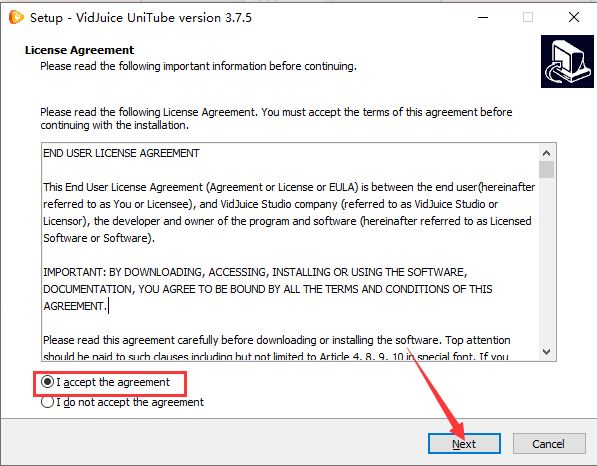
2.选择软件安装目录,默认目录:C:\Program Files\VidJuice\VidJuice UniTube ;如图
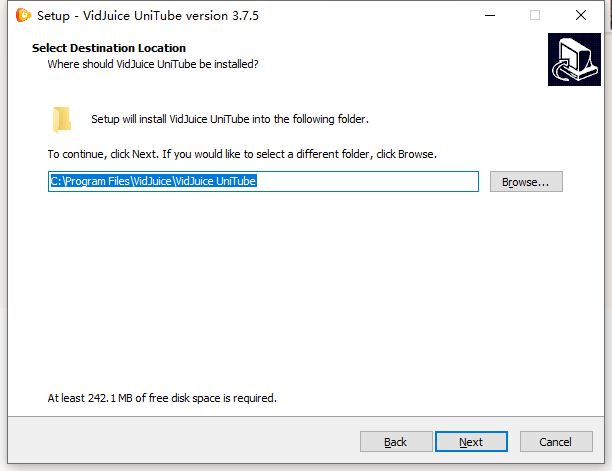
3.直接next即可,如图
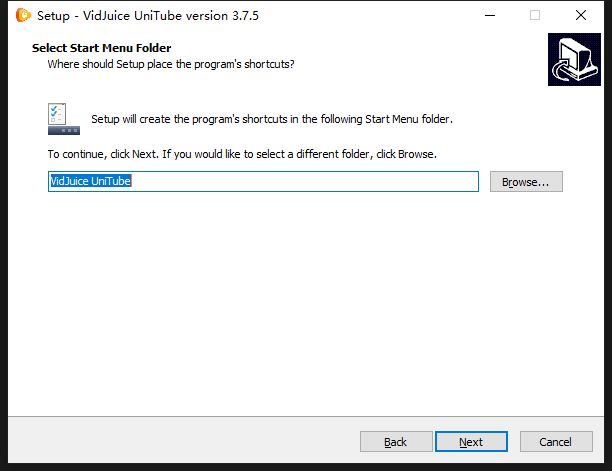
4.选择“创建桌面快捷方式”,如图
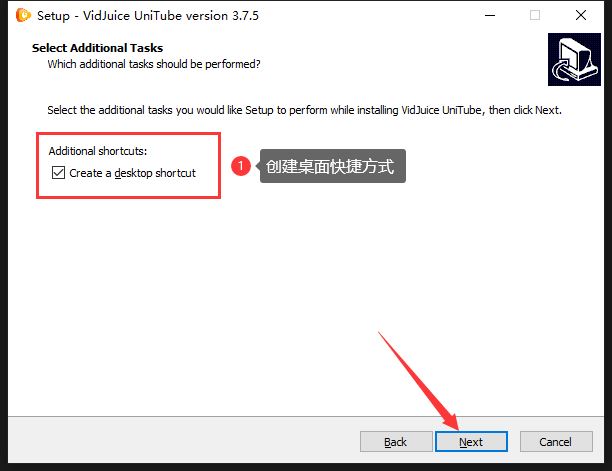
5.点击install开始安装软件,如图
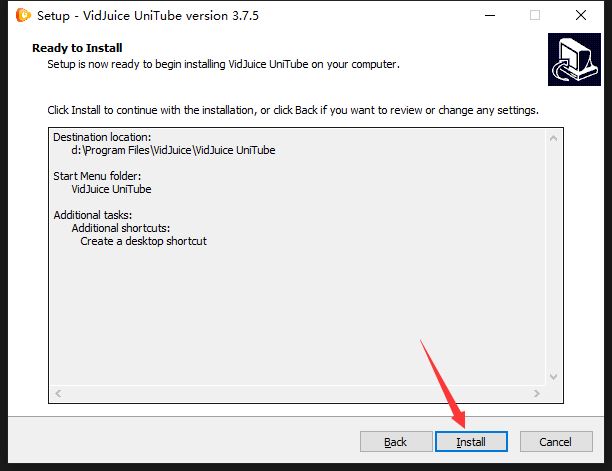
6.等待安装完成,如图
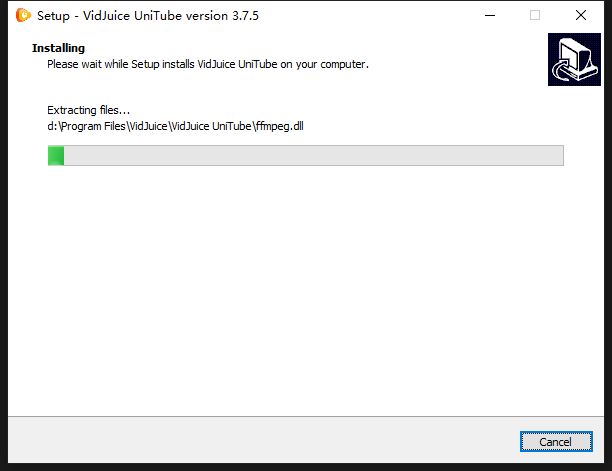
7.安装完成,如图
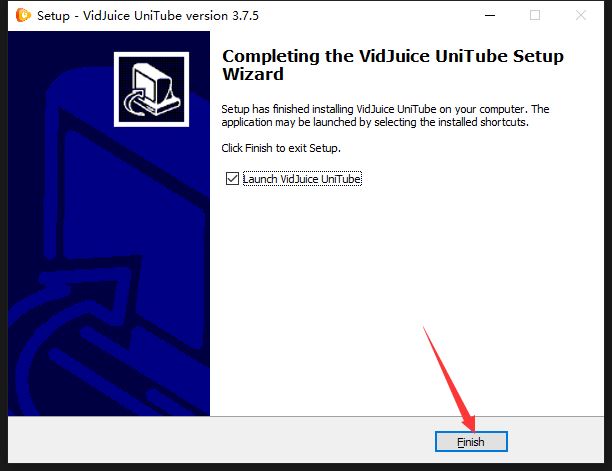
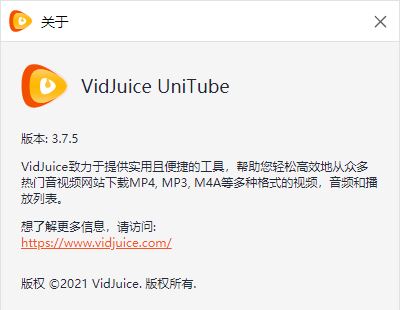
会员和非会员的区别
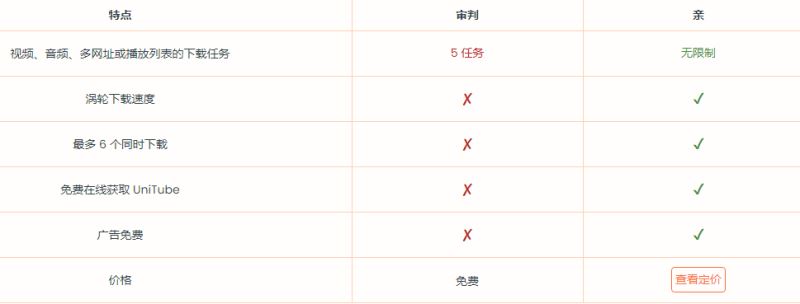
中文设置教程
此软件支持中文、英文等语言,如果大家安装完成后是显示英文,可以自己设置成英文。
设置步骤:点击右上角三条横杠-language-简体中文














 chrome下载
chrome下载 知乎下载
知乎下载 Kimi下载
Kimi下载 微信下载
微信下载 天猫下载
天猫下载 百度地图下载
百度地图下载 携程下载
携程下载 QQ音乐下载
QQ音乐下载